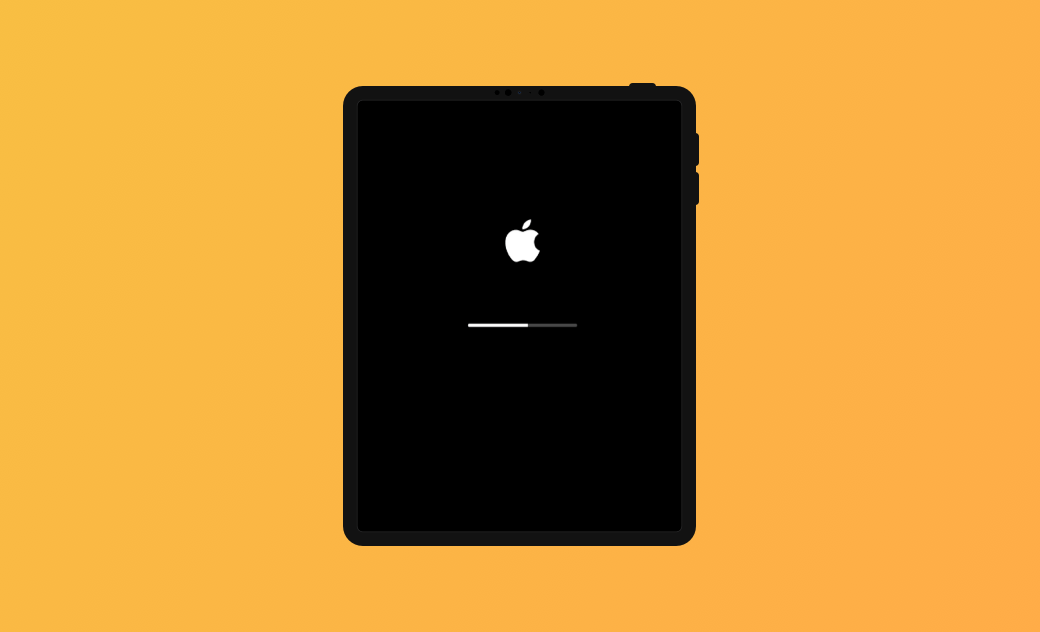4 Wege, iPad ohne Passcode auf Werkseinstellungen zurückzusetzen
Bei der Verwendung eines iPad können verschiedene Probleme auftreten, von denen einige durch einen einfachen Neustart des Geräts behoben werden können, z. B. eingefrorene oder nicht reagierende Apps. Komplexere Probleme können jedoch fortgeschrittene Methoden erfordern, wie z. B. das Zurücksetzen auf die Werkseinstellungen.
Um Ihre persönlichen Daten zu schützen, sollten Sie Ihr iPad unbedingt auf die Werkseinstellungen zurücksetzen, bevor Sie es verkaufen, verschenken oder in Zahlung geben. Dieser Vorgang lässt sich leicht durchführen, wenn du den Passcode für den Bildschirm kennst. Was aber, wenn du den Passcode vergessen hast?
Kein Grund zur Panik. Wir sind hier, um dir zu helfen. In diesem Artikel zeigen wir dir, wie du das iPad ohne Passcode auf mehrere Arten auf die Werkseinstellungen zurücksetzen kannst. Wir hoffen, dass eine von ihnen für dich funktioniert.
Wann setze ich mein iPad auf die Werkseinstellungen zurück?
Hier sind einige Szenarien, in denen Sie in Erwägung ziehen können, Ihr iPad auf die Werkseinstellungen zurückzusetzen:
- Wenn Ihr Problem nicht durch einen Neustart oder einen erzwungenen Neustart des Geräts gelöst wird.
- Wenn Sie beabsichtigen, Ihr iPad zu verkaufen, zu verschenken oder einzutauschen.
- Wenn Sie Ihren iPad-Passcode vergessen haben, Ihr iPad deaktiviert oder nicht verfügbar ist oder wenn es eine Sicherheitssperre anzeigt.
- Wenn Sie alle Inhalte und Einstellungen auf Ihrem iPad löschen möchten.
iPad ohne Code auf Werkseinstellungen zurücksetzen
Wenn du deinen iPad-Passcode vergessen hast, ist das Zurücksetzen über die App "Einstellungen" möglicherweise keine praktikable Option. In diesem Fall kannst du eine der folgenden Methoden anwenden:
iPad über Sicherheitssperre auf Werkseinstellungen zurücksetzen
Wenn du mehrmals den falschen iPad-Passcode eingegeben hast, zeigt dein Gerät eine Sicherheitssperre mit einem Countdown-Timer und einer Löschoption in der unteren rechten Ecke an. Mit dieser Option können Sie Ihr iPad zurücksetzen, ohne dass ein Computer erforderlich ist. Damit der Vorgang reibungslos abläuft, sollten Sie sicherstellen, dass Sie die folgenden Voraussetzungen erfüllen:
- Auf deinem iPad läuft iPadOS 15.2 oder eine neuere Version.
- Ihr Gerät ist mit einem Mobilfunknetz oder WLAN verbunden.
- Sie kennen die Apple ID und das Kennwort, die Sie zum Einrichten Ihres Geräts verwendet haben.
Wenn Sie diese Voraussetzungen erfüllt haben, folgen Sie diesen Schritten, um Ihr iPad zurückzusetzen:
- Tippen Sie auf "iPad löschen" in der unteren Ecke des Bildschirms.
- Tippen Sie zur Bestätigung erneut auf "iPad löschen".
- Gib dein Apple ID-Passwort ein, um dich von deiner Apple ID abzumelden.
- Tippen Sie auf "iPad löschen", um alle Daten auf Ihrem iPad zu löschen.
- Wenn Ihr iPad neu gestartet wird, kann es als neu eingestellt werden.
iPad über iCloud auf Werkseinstellungen zurücksetzen
Wenn du den Bildschirm "Sicherheitssperre" auf deinem iPad nicht siehst, kannst du dein iPad über iCloud auf die Werkseinstellungen zurücksetzen. Diese Methode funktioniert nur, wenn auf deinem iPad die Funktion "Mein Gerät suchen" aktiviert ist und es mit dem Netzwerk verbunden ist.
So geht's:
- Besuche icloud.com/find auf deinem iPhone oder Computer.
- Melden Sie sich bei Ihrem iCloud-Account an.
- Suchen Sie in der Liste "Alle Geräte" das iPad, das Sie wiederherstellen möchten.
- Tippen Sie auf "iPad löschen", geben Sie Ihr Apple ID-Kennwort ein und folgen Sie den Anweisungen auf dem Bildschirm, um alle Daten auf Ihrem iPad zu löschen.
- Wenn Ihr iPad den Bildschirm "Hallo" anzeigt, richten Sie es als neu ein.
iPad mit BuhoUnlocker auf Werkseinstellungen zurücksetzen
Beide oben genannten Methoden können ohne einen Computer verwendet werden. Was ist, wenn Sie Ihr iPad auf Ihrem Computer auf die Werkseinstellungen zurücksetzen möchten?
BuhoUnlocker ist immer bereit zu helfen. Es ist eine der besten iPhone-Entsperrungs-Software, die es Ihnen ermöglicht, alle Arten von iOS-Sperren ohne Passcode zu entsperren. Keine iOS-Kenntnisse erforderlich.
Hier erfahren Sie, wie Sie Ihr iPad mit BuhoUnlocker auf die Werkseinstellungen zurücksetzen können:
- Zuerst herunterladen, installieren und öffnen Sie BuhoUnlocker.
- Klicken Sie auf Bildschirm Passwort Entsperren.
- Dann klicken Sie auf "Anfangen".
- Verbinden Sie Ihr iPad mit Ihrem Computer und folgen Sie den Anweisungen von BuhoUnlocker, um es in den Wiederherstellungsmodus zu versetzen.
- Laden Sie die neueste Firmware für Ihr iPad herunter und klicken Sie dann auf "Entsperren".
- Warten Sie, bis die Entsperrung erfolgreich war, und klicken Sie auf "Fertig".
iPad mit iTunes/Finder auf Werkseinstellungen zurücksetzen
Du fragst dich, ob es eine Möglichkeit gibt, das iPad ohne Passcode und Entsperrungstools von Drittanbietern zurückzusetzen?
Die Antwort ist ja. iTunes und Finder können dir dabei helfen. Wenn du dein iPad zuvor mit Finder oder iTunes synchronisiert hast, kannst du es schnell auf die Werkseinstellungen zurücksetzen, indem du es an den Computer anschließt, mit dem du es synchronisiert hast.
Wenn Sie noch keine Synchronisierung durchgeführt haben, setzen Sie Ihr iPad im Wiederherstellungsmodus zurück. So sollten Sie vorgehen:
- Verbinden Sie Ihr iPad mit Ihrem Computer.
- Verwenden Sie iTunes unter Windows, macOS Mojave oder früher und den Finder unter macOS Catalina.
- Versetzen Sie Ihr iPad in den Wiederherstellungsmodus:
Modelle ohne Home-Taste:
Drücken Sie schnell die Taste "Lauter" und lassen Sie sie los, drücken Sie schnell die Taste "Leiser" und halten Sie dann die Taste "Oben" gedrückt, bis der Bildschirm "Mit iTunes oder Computer verbunden" erscheint.
Modelle mit einer Home-Taste:
Halten Sie die Home-Taste und die obere Taste gleichzeitig gedrückt, bis der Bildschirm "Mit iTunes oder Computer verbunden" angezeigt wird.
- Suchen Sie Ihr iPad im Finder oder in iTunes, klicken Sie auf Wiederherstellen und warten Sie, bis der Wiederherstellungsprozess abgeschlossen ist.
Fazit
Nun, da du 4 Möglichkeiten hast, dein iPad ohne Passcode auf die Werkseinstellungen zurückzusetzen, welche möchtest du zuerst ausprobieren?
Beachten Sie, dass beim Zurücksetzen Ihres iPads alle Inhalte und Einstellungen gelöscht werden. Außerdem wird die Aktivierungssperre aktiviert, wenn du die Funktion "Meine Suche" vor dem Zurücksetzen nicht deaktivierst. An diesem Punkt benötigen Sie die richtige Apple ID und das richtige Kennwort, um Ihr Gerät zu aktivieren.
Sven ist ein technisch versierter Fan, der alles liebt, was mit Apple zu tun hat. Als erfahrener Autor kann er mit seinem kreativen Schreibstil und seinem überzeugenden technischen Wissen verschiedene Apple-Produkte wie iPhone, iPad, iOS usw. abdecken.